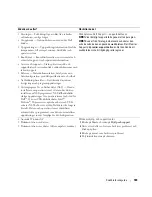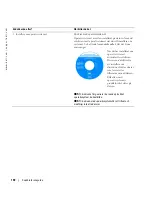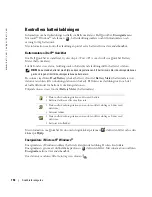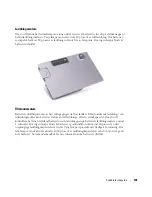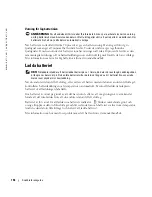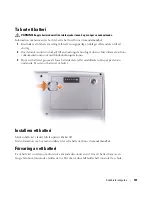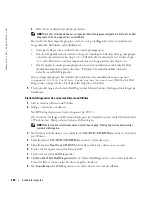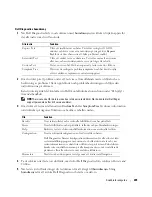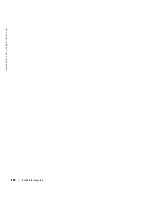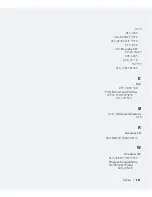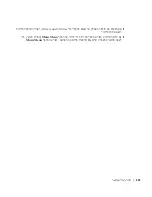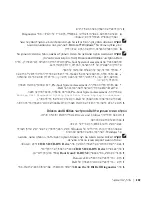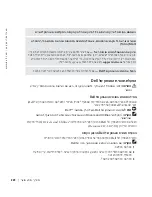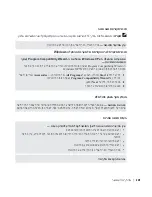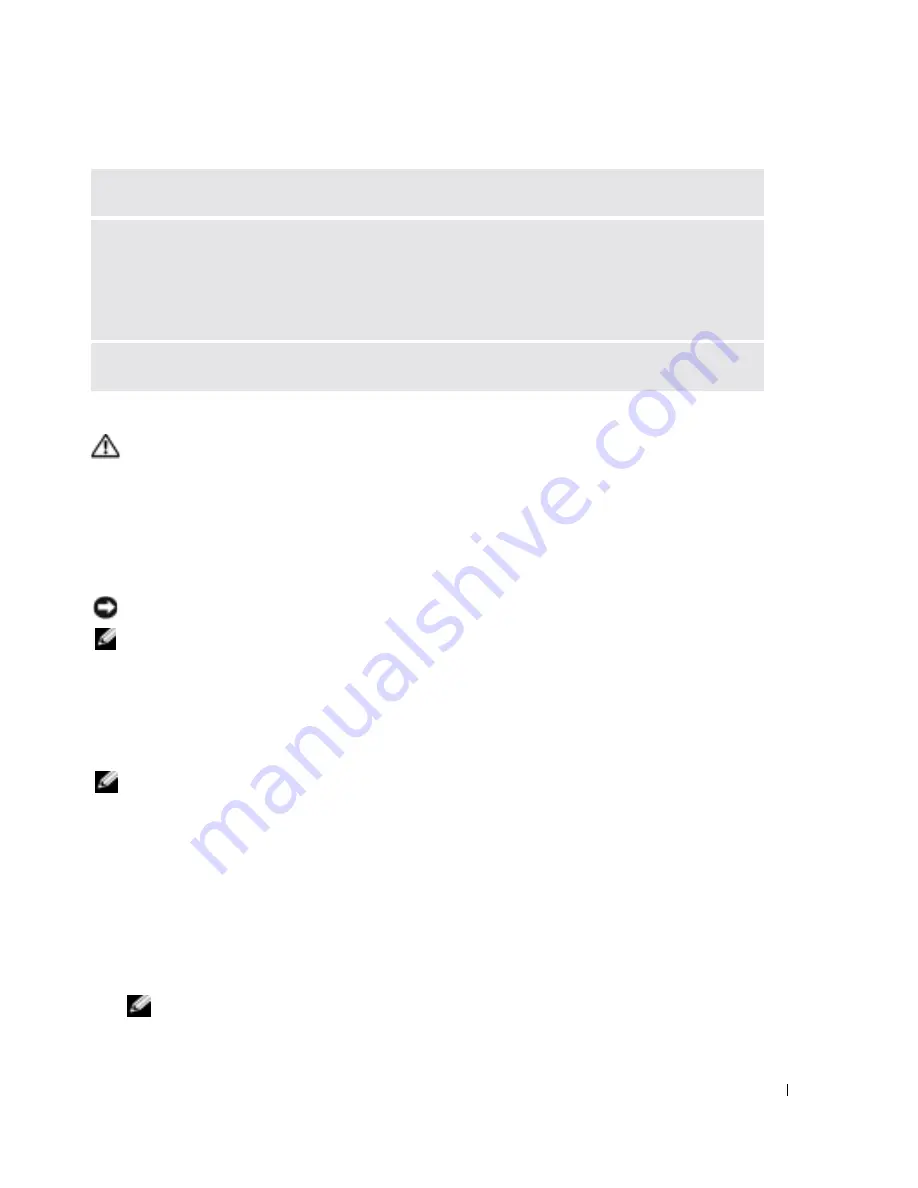
Snabbreferensguide
203
Köra Dell Diagnostics
VARNING!
Innan du utför någon av åtgärderna i det här avsnittet ska du läsa igenom och följa
säkerhetsinstruktionerna i
Produktinformationsguiden
.
När ska man använda Dell Diagnostics?
Om du har problem med datorn utför du kontrollerna i Lösa problem och kör Dell Diagnostics
innan du kontaktar Dell för att få hjälp.
Skriv gärna ut instruktionerna innan du börjar.
ANMÄRKNING:
Dell Diagnostics fungerar bara på Dell-datorer.
OBS!
Cd-skivan
Drivers and Utilities
är ett tillval och medföljer inte alla datorer.
Starta Dell Diagnostics antingen från hårddisken eller från cd-skivan
Drivers and Utilities
(kallas
också
ResourceCD
).
Starta Dell Diagnostics från hårddisken
Dell Diagnostics finns på en dold diagnospartition på hårddisken.
OBS!
Om ingen bild visas på skärmen kontaktar du Dell (kontaktinformationen hittar du under ”Få hjälp”
i
Användarhandbok
).
1
Stäng av datorn.
2
Om datorn är ansluten (dockad) till en dockningsstation frigör du den. Mer information finns
i dokumentationen som medföljde dockningsstationen.
3
Anslut datorn till ett eluttag.
4
Diagnosprogrammet kan startas på två sätt:
a
Slå på strömmen till datorn. När DELL™-logotypen visas trycker du direkt på <F12>.
Välj Diagnostics i startmenyn och tryck på <Enter>.
OBS!
Om du väntar för länge och operativsystemets logotyp visas, fortsätter du att tills Microsoft
®
Windows
®
har startats. Stäng sedan av datorn och försök igen.
S
PARA
OCH
STÄNG
ALLA
ÖPPNA
FILER
OCH
PROGRAM
OCH
STÄNG
AV
DATORN
VIA
MENYN
Start
S
ÖK
IGENOM
DATORN
EFTER
SPIONPROGRAM
—
Om datorn är trög, om du ofta får se popup-
annonser eller har problem med att ansluta till Internet kan datorn vara infekterad med spionprogram.
Sök igenom datorn och ta bort spionprogrammen med ett antivirusprogram som även tar bort
spionprogram (du kan behöva uppgradera programmet). Besök
support.dell.com
och sök på nyckelordet
spyware
(eller spionprogram) om du vill ha mer information.
K
ÖR
D
ELL
D
IAGNOSTICS
—
Om alla tester lyckas beror felet på ett programvaruproblem.
Содержание Latitude D510
Страница 1: ...w w w d e l l c o m s u p p o r t d e l l c o m Dell Latitude D510 Quick Reference Guide Model PP17L ...
Страница 4: ...4 Contents ...
Страница 27: ...w w w d e l l c o m s u p p o r t d e l l c o m Dell Latitude D510 Hurtig referenceguide Model PP17L ...
Страница 30: ...30 Indholdsfortegnelse ...
Страница 53: ...w w w d e l l c o m s u p p o r t d e l l c o m Dell Latitude D510 Pikaopas Malli PP17L ...
Страница 56: ...56 Sisältö ...
Страница 79: ...w w w d e l l c o m s u p p o r t d e l l c o m Dell Latitude D510 Συνοπτικός οδηγός Μοντέλο PP17L ...
Страница 82: ...82 Περιεχόµενα ...
Страница 105: ...w w w d e l l c o m s u p p o r t d e l l c o m Dell Latitude D510 Hurtigreferanse Modell PP17L ...
Страница 108: ...108 Innhold ...
Страница 131: ...w w w d e l l c o m s u p p o r t d e l l c o m Dell Latitude D510 Szybki informator o systemie Model PP17L ...
Страница 134: ...134 Spis treści ...
Страница 157: ...w w w d e l l c o m s u p p o r t d e l l c o m Dell Latitude D510 Краткий справочник Модель PP17L ...
Страница 160: ...160 Содержание ...
Страница 183: ...w w w d e l l c o m s u p p o r t d e l l c o m Dell Latitude D510 Snabbreferensguide Modell PP17L ...
Страница 186: ...186 Innehåll ...
Страница 206: ...206 Snabbreferensguide w w w d e l l c o m s u p p o r t d e l l c o m ...
Страница 231: ...212 עניינים תוכן ...
Страница 234: ...www d e l l c o m s u p p o r t d e l l c o m Dell Latitude D510 מהיר עזר מדריך ...